
Leia livros com o Livros do Mac
Depois que obtiver livros na Loja de Livros ou transferir livros que comprou em outros dispositivos, você poderá começar a lê-los e desfrutá-los.
Se preferir que um livro seja lido para você, você pode gostar de ouvir audiolivros.
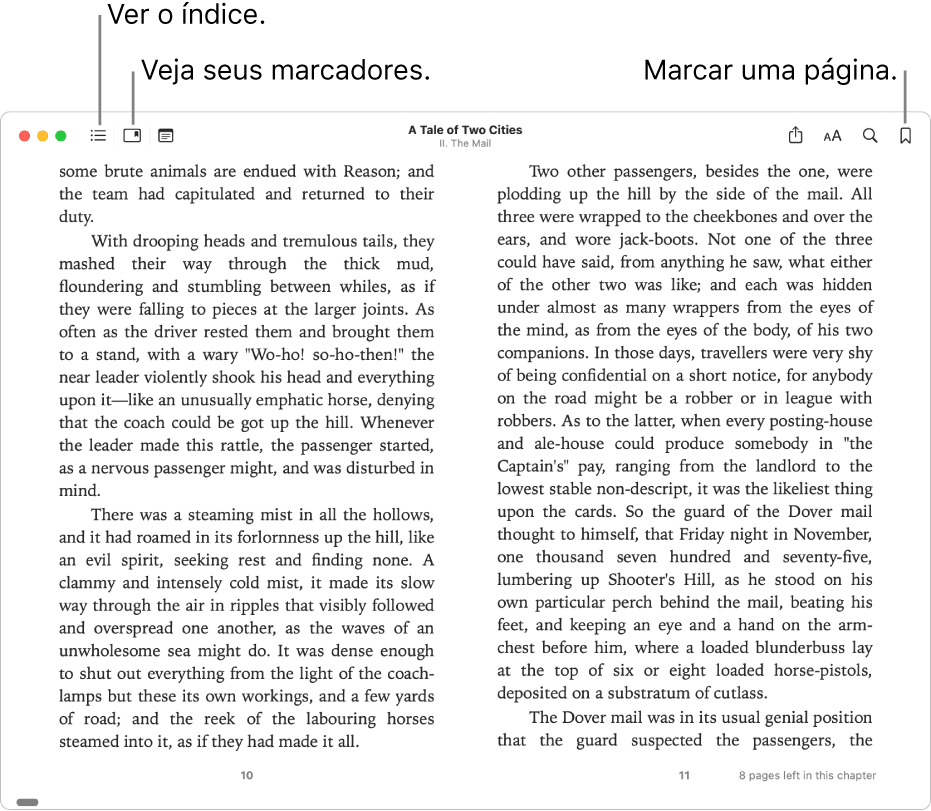
Abra e navegue por um livro
No app Livros
 do Mac, clique em Livros (ou outra coleção) na barra lateral e clique duas vezes em um livro para abri-lo.
do Mac, clique em Livros (ou outra coleção) na barra lateral e clique duas vezes em um livro para abri-lo.Nota: se o livro tiver um ícone de estado do iCloud
 abaixo dele, você poderá clicar no livro duas vezes para baixá-lo do iCloud (talvez seja necessário iniciar uma sessão primeiro).
abaixo dele, você poderá clicar no livro duas vezes para baixá-lo do iCloud (talvez seja necessário iniciar uma sessão primeiro).Navegar pelo livro:
Visualizar o índice: mova o cursor para a parte superior do livro e clique no botão Índice
 ou no botão Miniaturas
ou no botão Miniaturas  , dependendo do livro.
, dependendo do livro.Ir para a página seguinte ou anterior: mova o cursor para a borda direita ou esquerda do livro e, em seguida, clique na seta que aparecer.
Você também pode passar o dedo à direita ou esquerda em um trackpad ou Magic Mouse, usar a Touch Bar ou usar as teclas de setas no teclado. Consulte Use gestos de trackpad e mouse.
Buscar no livro: mova o cursor até a parte superior do livro, clique na lupa
 e digite uma palavra, frase ou número de página. Você também pode selecionar um texto e escolher Buscar Seleção.
e digite uma palavra, frase ou número de página. Você também pode selecionar um texto e escolher Buscar Seleção.Ver páginas que você já visualizou: clique no link “Voltar à página” no canto inferior esquerdo da página (ou use a Touch Bar). Isto é útil se você estiver visualizando os resultados de uma busca ou seções diferentes do índice de um livro.
Você sempre pode clicar no link “Ir à pagina” no canto inferior direito para voltar à página em que você começou.
Veja o que você está lendo
No app Livros
 do Mac, clique em Lendo Agora na barra lateral.
do Mac, clique em Lendo Agora na barra lateral.Para remover um livro ou audiolivro de Lendo Agora, clique em
 abaixo do título, clique em Remover e clique em “Remover de Lendo Agora”.
abaixo do título, clique em Remover e clique em “Remover de Lendo Agora”.
Guarde o seu lugar com um marcador
No app Livros
 do Mac, clique em Livros (ou outra coleção) na barra lateral e clique duas vezes em um livro para abri-lo.
do Mac, clique em Livros (ou outra coleção) na barra lateral e clique duas vezes em um livro para abri-lo.Na página na qual deseja adicionar um marcador, mova o cursor para a parte superior da página e clique no botão Marcador
 (ou use a Touch Bar).
(ou use a Touch Bar).Se a página já tiver um marcador, o botão Marcador fica sólido.
Para ver todos os marcadores em um livro, clique no botão Mostrar Marcadores ![]() . Caso deseje remover um marcador, selecione o botão Marcador
. Caso deseje remover um marcador, selecione o botão Marcador ![]() .
.
Faça um livro ser lido para você
No app Livros
 do Mac, clique em Livros (ou outra coleção) na barra lateral e clique duas vezes em um livro para abri-lo.
do Mac, clique em Livros (ou outra coleção) na barra lateral e clique duas vezes em um livro para abri-lo.Realize uma das ações seguintes:
Para livros que contém a funcionalidade Ler em Voz Alta: clique no botão Reproduzir
 na barra de ferramentas na parte superior do livro (ou use a Touch Bar). Clique no menu local ao lado do botão Reproduzir e escolha uma opção para a rolagem de página.
na barra de ferramentas na parte superior do livro (ou use a Touch Bar). Clique no menu local ao lado do botão Reproduzir e escolha uma opção para a rolagem de página.Para qualquer livro: vá para a página que deseja e escolha Editar > Fala > Começar a Falar. Consulte Ouça o seu Mac ler documentos.
Leia informações sobre um livro ou audiolivro
Você pode ver descrições e detalhes de conteúdos comprados na Loja de Livros ou na Loja de Audiolivros.
No app Livros
 do Mac, clique em qualquer coleção abaixo de Biblioteca na barra lateral e selecione um livro ou audiolivro.
do Mac, clique em qualquer coleção abaixo de Biblioteca na barra lateral e selecione um livro ou audiolivro.Clique em
 e clique em “Ver na Loja”.
e clique em “Ver na Loja”.
Traduza o texto em um livro
No app Livros
 do Mac, selecione o texto que deseja traduzir ou Controle + clique em uma palavra.
do Mac, selecione o texto que deseja traduzir ou Controle + clique em uma palavra.Escolha Traduzir Seleção (caso não veja Traduzir Seleção, não é possível traduzir esse texto no app Livros).
Escolha o idioma atual e o idioma para o qual deseja traduzir.
Para encontrar livros em outro idioma, consulte Visualize livros e audiolivros por idioma, país ou região. Para gerenciar idiomas ou alterar seu idioma principal, consulte Altere o ajuste Geral de Idioma e Região.